반응형
새 프로젝트 생성
아래와 같이 Works3를 실행합니다.

1. 도구 모음의 New 아이콘 또는 [Project] [New] 메뉴(Ctrl+N)를 클릭합니다.

2. "Series"의 리스트 버튼을 클릭합니다.
3. 리스트 상자가 표시되면 "RCPU"를 클릭하여 선택합니다.

4. "Type"의 리스트 버튼을 클릭합니다.
5. 리스트 상자가 표시되면 "R08"을 클릭하여 선택합니다.(실제 CPU에 맞추어 선택)

6. "Program Language"의 리스트 버튼을 클릭합니다.
7. 리스트 상자가 표시되면 "Ladder"를 클릭하여 선택합니다.
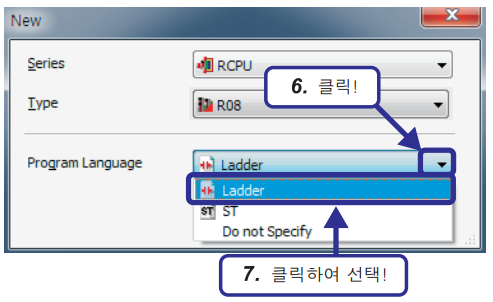
8. [OK] 버튼을 클릭합니다.

새 프로젝트가 생성되었습니다.

PC - PLC 연결 설정







* 출처 및 참고: 미쓰비시 PLC 교육교재
반응형
'PLC > Mitsubishi PLC' 카테고리의 다른 글
| 미쓰비시 GX-Works3 기초 4 - SET/RST, 타이머 (0) | 2023.09.15 |
|---|---|
| 미쓰비시 GX-Works3 기초 3 - 디바이스(프로그램) (1) | 2023.09.14 |
| 미쓰비시 GX-Works3 기초 1 - PLC 프로그램 종류 및 절차 (0) | 2023.09.11 |
| 공장자동화 미쓰비시 PLC 기초 5강 (0) | 2023.09.08 |
| 공장자동화 미쓰비시 PLC 기초 4강 (0) | 2022.10.31 |



